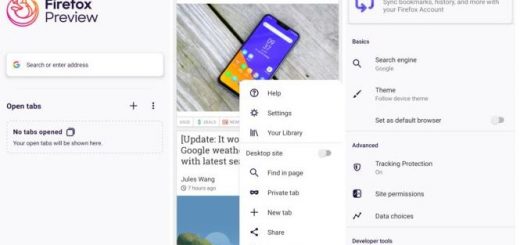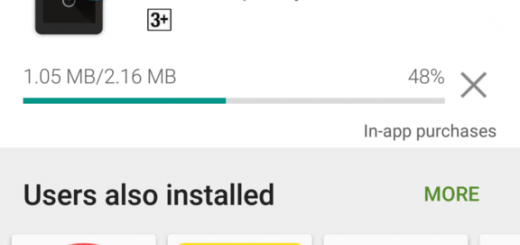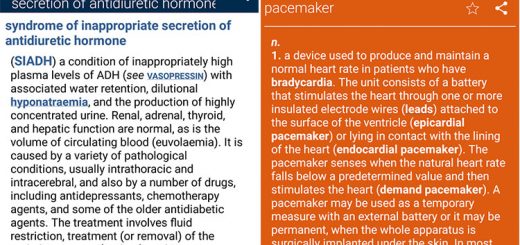چطور پیام های پاک شده در واتس اپ را بازیابی کرده و بخوانیم؟

قابلیت پاک کردن پیام های ارسال شده در واتس اپ بسیار کاربردی می باشد ولی بازخوانی پیام های پاک شده واتس اپ چیزی ست که شاید هرگز موفق به انجام آن نشده باشید، اما برنامه نویس حرفه ای موبایل راهکاری برای شما دارد.
پاک کردن پیام ها در واتس اپ به دو شکل صورت می گیرد. یکی این که پیام های ارسال شده ی خودتان را پاک کنید و دوم این که پیام های دریافتی را پاک نمایید.
به هر شکل برای بازخوانی پیام های پاک شده در واتس اپ به شرطی که عمل پاک کردن از سوی خود شما صورت گرفته باشد، راهکار ساده ای وجود دارد.
بازخوانی پیام های پاک شده در واتس اپ با بک آپ گیری
واتس اپ و به طور کلی بیشتر اپلیکیشن های پیام رسان به صورت خودکار از پیام های رد و بدل شده در یک اکانت بک آپ می گیرند. این بک آپ روی کارت حافظه ی گوشی تلفن همراه شما و یا احتمالا روی حافظه ی داخلی آن ذخیره شده و نگهداری می شود.
اکنون در صورتی که پیام هایی را پاک کرده و مایل به بازگرداندن آن ها هستید، کافی ست تا مراحل زیر را دنبال کرده و مرحله به مرحله اجرا نمایید:
قدم اول: در قدم اول می باید اپلیکیشن واتس اپ فعلی که روی تلفن همراه شما نصب شده است را پاک نمایید.
قدم دوم: پس از این که واتس اپ را پاک کردید، باید دوباره آن را دانلود نموده و نصب نمایید.
قدم سوم: زمانی که مجددا برای نصب اپلیکیشن واتس اپ اقدام می کنید، این اپ از شما در خصوص بازگرداندن یا همان Restore بک آپ های قبلی سوال می کند. اینجا می باید با دادن پاسخ مثبت به گزینه ی Restore، پیام های پاک شده ی قبلی را که در بک آپ ها نگهداری شده اند، بازخوانی کرده و به صفحه ی چت های خود در واتس اپ بازگردانید.
اما اگر پیام ها به وسیله ی مخاطب مقابل شما پاک شده باشد، چه می توان کرد؟
بازگرداندن پیام های پاک شده توسط مخاطب در واتس اپ
همان طور که گفتیم در واتس اپ قابلیتی وجود دارد که می توانیم به واسطه ی آن پیام های ارسالی مان را هم برای خود و هم در صفحه ی کاربری طرف مقابل، حذف کرده و پاک نماییم.
اما برای بازخوانی و بازگرداندن پیام هایی که به این شکل حذف شده اند، چه باید کرد و چه می توان کرد؟
برای حل این مسئله نیازمند دانلود و نصب برنامه ای به نام WhatsRemoved هستید.
با نصب این برنامه روی تلفن هوشمند خود، فرصت آن را پیدا می کنید تا پیام های پاک شده به شکل بالا را دوباره به دست بیاورید.
برای این منظور از میان سه گزینه ی Detect deleted messages and their files، Detect only deleted messages و Detect deleted files without knowing who sent them باید گزینه ی Detect delete messages and their files را انتخاب کرده و روی آن ضربه بزنید.
سپس از شما سوالی در خصوص اجازه ی دسترسی به تصاویر، تکست ها و … پرسیده می شود که با انتخاب گزینه ی Allow این اجازه را می دهید.
در مرحله ی بعدی عبارت Notification Lister Service را مشاهده خواهید کرد که باید روی گزینه ی Yes ضربه بزنید. سپس به قسمت Read Notification Data رفته و در آن جا به Allow Read Notification اجازه ی دسترسی بدهید.
با پر شدن نوار درصدی این اپلیکیشن تا ۱۰۰ درصد، شما از کلیه ی پیام های پاک شده مطلع گشته و قادر به مشاهده ی آن ها خواهید بود.